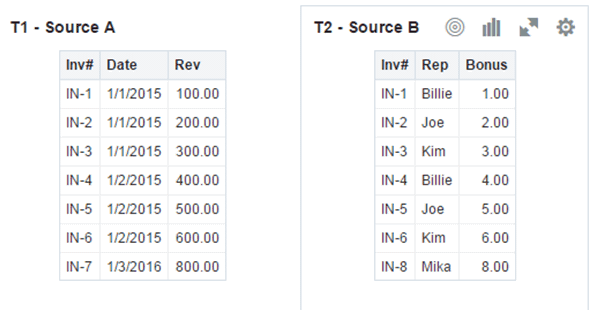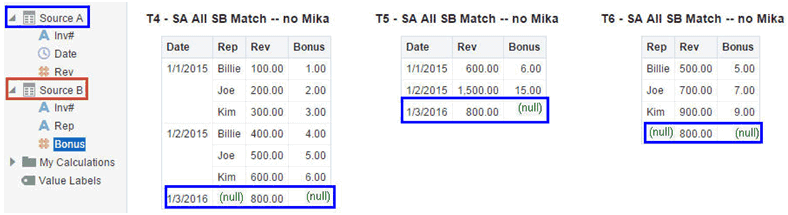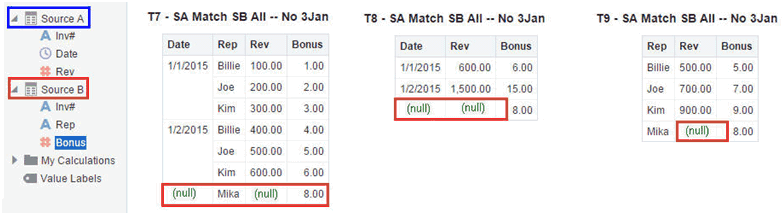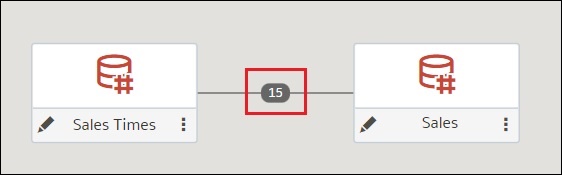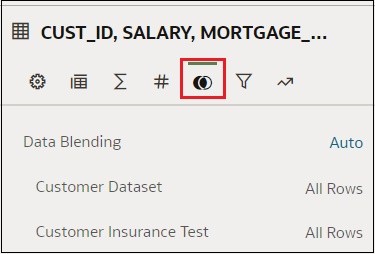Műveletek egy munkafüzet adatkészleteivel
Ez a témakör a munkafüzet adatkészleteivel kapcsolatos műveleteket ismerteti.
Adatkészletek hozzáadása munkafüzethez
A munkafüzet egynél több adatkészletet használhat.
- A Kezdőlapon vigye az egérmutatót egy munkafüzet fölé, kattintson a Műveletek lehetőségre, majd válassza ki a Megnyitás elemet.
- Az Adatok panelen kattintson a Hozzáadás lehetőségre, és válassza az Adatok hozzáadása lehetőséget.
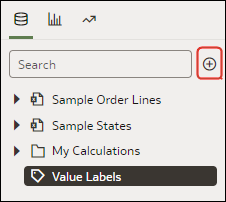
.jpg ábra leírása - Választható: Adja meg a keresési feltételeket, és kattintson a Beír elemre az egyező találatok megjelenítéséhez. Lásd: Keresési beállítások.
- Válasszon ki egy adatkészletet, majd kattintson a Hozzáadás a munkafüzethez lehetőségre.
Adatkészlet lecserélése egy munkafüzetben
Amikor lecserél egy adatkészletet, az Oracle Analytics javaslatokat jelenít meg arról, hogy hogyan képezheti le újra a lecserélt adatkészlet oszlopait a csereként szolgáló adatkészletre. Ezeket a javasolt leképezéseket elfogadhatja vagy módosíthatja.
- A Kezdőlapon vigye az egérmutatót a sablonként használni kívánt munkafüzet fölé, kattintson a Műveletek lehetőségre, majd válassza ki a Megnyitás elemet.
- A Megjelenítés oldalon kattintson az Adatok elemre.
- Az Adatok oldalon kattintson az Adatdiagram elemre.
- Keresse meg a lecserélni kívánt adatkészletet, és kattintson a Műveletek ikonra.

.jpg ábra leírása - Jelölje ki az Adatkészlet lecserélése elemet.
- Az Adatkészlet lecserélése párbeszédpanelen kattintson a csereként szolgáló adatkészletre. Kattintson a Kiválasztás gombra.
- Tekintse át, módosítsa és adja meg az oszlopleképezéseket a munkafüzet megjelenítéseihez, számításaihoz és szűrőihez.
- Kattintson a Csere gombra.
- Választható: Ha adatkészletek közötti egyesítést kíván felvenni, az Adatdiagramon kattintson az egyesíteni kívánt adatkészletek közé, és az Adatok egyesítése párbeszédpanelen adja meg az oszlopmegfeleltetéseket.
Adatkészlet eltávolítása egy munkafüzetből
Eltávolíthat egy adatkészletet egy munkafüzetből. Amikor ezt teszi, az adatkészlet összes oszlopát eltávolítja a munkafüzet megjelenítéseiből, szűrőiből és számításaiból.
- A Kezdőlapon vigye az egérmutatót egy munkafüzet fölé, kattintson a Műveletek lehetőségre, majd válassza ki a Megnyitás elemet.
- A Megjelenítés vásznon lépjen az Adatok panelre, kattintson a jobb gombbal az eltávolítani kívánt adatkészletre, és válassza az Eltávolítás a munkafüzetből műveletet.
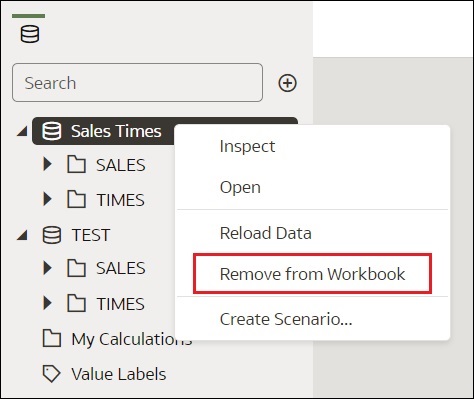
.jpg ábra leírása - Kattintson a Mentés elemre.
Munkafüzet adatkészleteinek módosítása
A Munkafüzet-szerkesztő Adatok oldalát használhatja az Adatkészlet-szerkesztőre vagy az Átalakításszerkesztőre lépéshez a munkafüzet adatkészleteinek megtekintéséhez vagy módosításához.
Megjegyzés:
Az adatkészlet több munkafüzetben és adatfolyamban használható. Az adatkészlet módosítása hatással van az összes olyan munkafüzetre és adatfolyamra, amely az adatkészletet használja.Adatkészletek egyesítése
Ez a témakör az adategyesítést és a munkafüzet adatkészleteinek egyesítési módját ismerteti.
Az egyesítés ismertetése
Amikor egynél több adatkészletet vesz fel egy munkafüzetbe, az Oracle Analytics megkísérli az oszlopok egyeztetését a hozzáadott adatkészletek között. Az egyeztetés elnevezése egyesítés.
Az A-jelű adatkészlet például olyan új dimenziókat tartalmazhat, amelyek kiterjesztik a B-jelű adatkészlet attribútumait. Vagy a B-jelű adatkészlet tartalmazhat olyan új tényadatokat, amelyek együtt használhatók az A-jelű adatkészlet már meglévő mérőszámaival.
Az egyesítés automatikusan megfelelteti azokat a külső dimenziókat, amelyek azonos névvel és kompatibilis adattípussal rendelkeznek a meglévő adatkészletben lévő attribútumoknál.
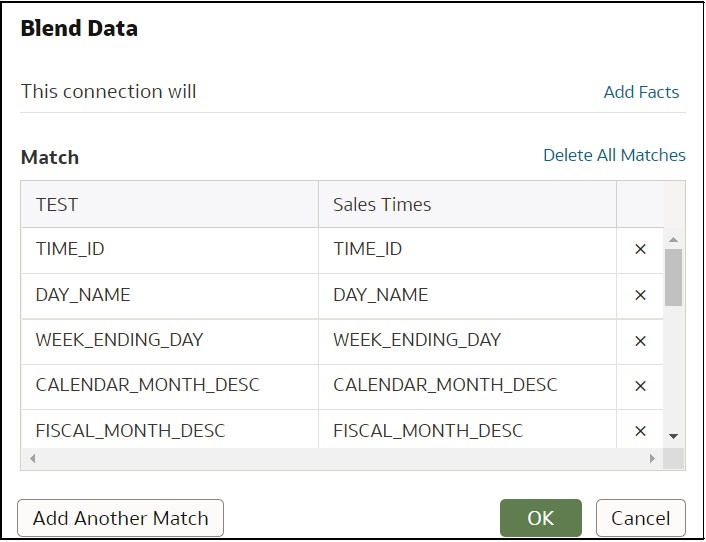
A nem egyesített adatkészleteket egy vonal választja el egymástól a munkafüzet Adatok panelen.
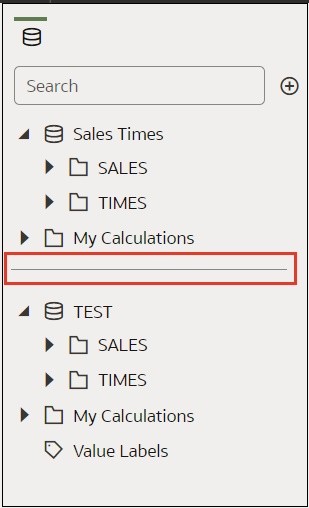
Korlátozások vannak az adatelemek és a megjelenítések között, ha egy munkafüzet olyan adatkészleteket tartalmaz, amelyek nincsenek egyesítve. Ha például a munkafüzet két olyan adatkészletet tartalmaz, amelyek nincsenek egyesítve, akkor az egyik adatkészlet adatelemeit nem használhatja egy másik adatkészlet szűrőiben, megjelenítéseiben vagy számításaiban.
Az egyesítési kapcsolatokat a munkafüzet helyett a táblákban tárolja a rendszer. Így a felvett vagy eltávolított egyesítési egyezések hatással vannak az ugyanazon táblákat használó többi adatkészletre.
Az Oracle Essbase vagy Oracle EPM Cloud kapcsolatokat használó adatkészletek nem egyesíthetők.
A munkafüzetben szerepelhet olyan adatkészlet, amely különböző kapcsolatokból és sémákból származó táblákat tartalmaz. Amikor egy adatkészlet több táblát tartalmaz, akkor a táblák összekapcsolásokkal fognak rendelkezni. Lásd: Adatkészlet tábla-összekapcsolásainak ismertetése. A munkafüzetben egyesítheti a több táblát és összekapcsolást tartalmazó adatkészleteket. Például hozzáadhatja vagy egyesítheti a több táblát tartalmazó adatkészleteket, ha azt szeretné, hogy a munkafüzet tények közötti elemzést tartalmazzon.
Az egyesített adatokban nem egyeztethető értékek ismertetése
Bizonyos esetekben, amikor hiányoznak az adatkészletben megtekinteni kívánt adatsorok, meg kell adnia, hogy melyik adatkészletet kívánja használni az adategyesítésnél.
Néha akkor hiányoznak adatsorok, amikor a munkafüzet az attribútumok és értékek keverékét tartalmazó két adatkészletből származó adatokat tartalmaz, és az egyikben vannak olyan egyeztetési értékek, amelyek a másikban nincsenek.
Tételezzük fel, hogy van két adatkészletünk (A adatforrás és B adatforrás) kissé eltérő adatsorokkal, ahogyan az a következő képen látható. Jegyezze meg, hogy a Forrás A nem tartalmazza az IN-8 sor, a Forrás B pedig nem tartalmazza az IN-7 sort.
A következő eredmények jelennek meg, ha a Forrás A részére az Összes sor adategyesítési beállítást választja, a Forrás B részére pedig az Egyező sorok adategyesítési beállítást. Mivel nincs IN-7 a Forrás B adatforrásban, az eredmények között null Rep és null Bonus érték szerepel.
A következő eredmények jelennek meg, ha a Forrás A részére az Egyező sorok adategyesítési beállítást választja, a Forrás B részére pedig az Összes sor adategyesítési beállítást. Mivel nincs IN-8 a Forrás A adatforrásban, az eredmények között null Date és null Revenue érték szerepel.
A Forrás A ábrázolása tartalmazza attribútumként a Date oszlopot, a Forrás B pedig attribútumként a Rep oszlopot, és az egyeztetési oszlop az Inv#. A dimenzióra vonatkozó szabályok szerint ezeket az attribútumokat csak egyeztetési oszloppal együtt használhatja a szemben álló táblából származó mérőszámmal.
Az attribútumokat és mérőszámokat is tartalmazó táblák egyesítéséhez két beállítási lehetőség létezik. Ezek függetlenül állíthatók be az egyes ábrázolásokban annak alapján, hogy mely oszlopokat használják az ábrázolásban. Ez a két beállítási lehetőség az Összes sor és az Egyező sorok, és ezek egyike határozza meg, hogy a rendszer a forrásból az ábrázolandó adatok visszatérítésekor mely sorokat használja.
A rendszer automatikusan a következő szabályok szerint társítja az egyesítendő adatokat:
- Ha az ábrázolás egyeztetési oszlopot tartalmaz, akkor a rendszer az egyező oszloppal rendelkező forrásokat az Összes sor lehetőségre állítja be.
- Ha az ábrázolás attribútumot tartalmaz, akkor a rendszer a forrását az Összes sor lehetőségre állítja be, a többi forrást pedig az Egyező sorok lehetőségre.
- Ha az ábrázolásban szereplő attribútumok ugyanabból a forrásból származnak, akkor a rendszer a forrást az Összes sor lehetőségre állítja be, a többi forrást pedig az Egyező sorok lehetőségre.
- Ha az ábrázolásban több forrásból származnak az attribútumok, akkor a rendszer a munkafüzetelemek paneljén elsőként listába vett forrást az Összes sor lehetőségre, a többi forrást pedig az Egyező sorok lehetőségre állítja be.
Adatkészletek egyesítése
Ha a munkafüzete több adatkészletet tartalmaz, az egyik adatkészletben lévő adatokat egyesítheti a másik adatkészlet adataival.
Amikor egynél több adatkészletet vesz fel egy munkafüzetbe, a rendszer megkísérli megkeresni az egyezéseket a hozzáadott adatoknál. Automatikusan megfelelteti azokat a külső dimenziókat, amelyek azonos névvel és kompatibilis adattípussal rendelkeznek a meglévő adatkészletben lévő attribútumoknál. Az egyesítési kapcsolatokat a munkafüzet helyett a táblákban tárolja a rendszer. Így a felvett vagy eltávolított egyesítési egyezések hatással vannak az ugyanazon táblákat használó többi adatkészletre.
Lásd: Az egyesítés ismertetése.
Megjegyzés:
Az adatkészletek különböző kapcsolatokból és sémákból származó táblákat tartalmazhatnak. Ezek az adatkészletek összekapcsolásokat használnak, amelyek az Adatkészlet-szerkesztőben definiálhatók. A munkafüzetekben az adategyesítés csökkentése vagy kiküszöbölése érdekében az Oracle azt javasolja, hogy lehetőség szerint több táblát tartalmazó és összekapcsolásokat használó adatkészleteket hozzon létre. Lásd: Adatkészlet létrehozása kapcsolatbólAdategyesítés módosítása megjelenítésen
A megjelenítés tulajdonságainak módosításával felülírhatja a munkafüzet adategyesítési beállításait.